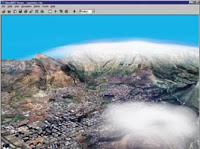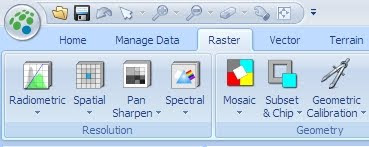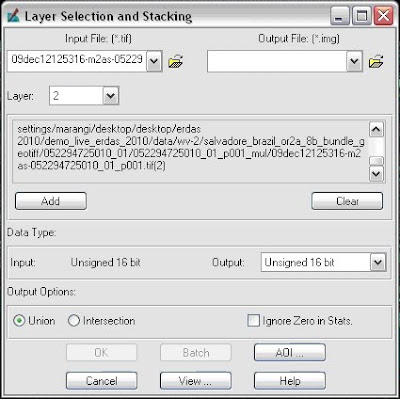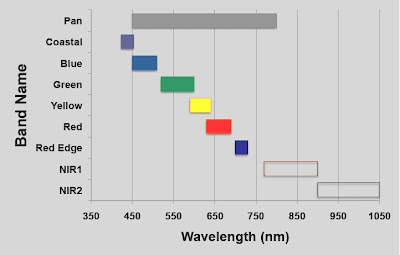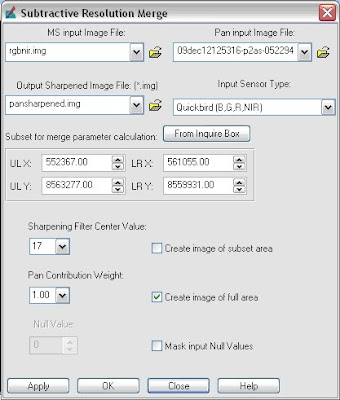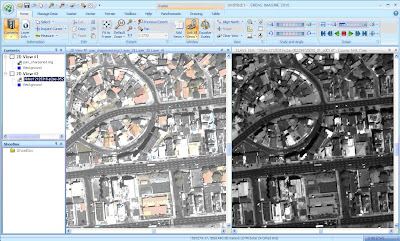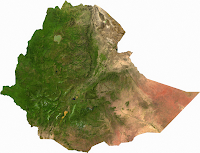La ERDAS Inc. rilascia ogni anno l'aggiornamento completo dell'intera suite software. Infatti, questa mattina, è stata rilasciata la versione 2011. Le novità sono molteplici e riguardano ERDAS IMAGINE e LPS con tutte le relative estensioni, ed ERDAS Apollo.
La ERDAS Inc. rilascia ogni anno l'aggiornamento completo dell'intera suite software. Infatti, questa mattina, è stata rilasciata la versione 2011. Le novità sono molteplici e riguardano ERDAS IMAGINE e LPS con tutte le relative estensioni, ed ERDAS Apollo.Nell’ottica della condivisione e interoperabilità tra sistemi, ERDAS IMAGINE 2011 offre il supporto nativo della connessione alla mappe di Microsoft Bing® (Aerial, Roads, Hybrid), da utilizzare come dati cartografici di sfondo per le proprie applicazioni, e la sincronizzazione con Google Earth, come ulteriore piattaforma di dati multi sorgente con cui confrontare i propri output.
La suite ERDAS 2011 punta ancora di più sulla massimizzazione della produttività dell’utente grazie alla possibilità di distribuire i processi su una infrastruttura di risorse hardware condivise in rete. Aumentando il numero di processamenti batch in parallelo che è possibile lanciare, sfruttando anche tutti i cores della propria macchina locale o remota, l’utente può ridurre drasticamente i tempi di elaborazione. Anche ERDAS APOLLO 2011 può essere utilizzato in un’architettura di sistemi in cluster per assicurare la continuità dei servizi Web, consentendo anche di organizzare i servizi di gestione e pubblicazione dei dati geospaziali in outsourcing attraverso una struttura cloud-based. Questa nuova release raggiunge l’obiettivo di rendere ancora più efficienti ed integrati tra loro i processi, in un unico workflow end-to-end, dall’acquisizione all’elaborazione, dall’estrazione di informazioni alla loro condivisione per creare valore sui dati geospaziali.
Tutti i clienti ERDAS con contratto di manutenzione attivo riceveranno gratuitamente l’aggiornamento alla nuova versione di tutti i software, usufruendo del consueto supporto tecnico di Planetek Italia. Per tutti i dettagli potete visitare il sito di Planetek Italia.